Como Criar um GIF no iPhone de Forma Simples em 2025
O que não falta são GIFs circulando nas redes sociais, tornando sua vida ainda mais emocionante e alegre. No entanto, todos adoram criar GIFs personalizados para mostrar seus momentos favoritos em forma de GIF. Felizmente, é possível fazer um GIF no iPhone graças às excelentes ferramentas disponíveis no mercado. Então, se alguém lhe perguntar como fazer um GIF no iPhone, peça a ele para ler atentamente este post.
Parte 1. Como fazer um GIF no iPhone com o aplicativo Fotos
O aplicativo Fotos é perfeito para quem quer criar um GIF no iPhone. Ele vem com um recurso muito simples para ajudá-lo a criar um GIF de forma fácil. No entanto, o problema do aplicativo Fotos é que ele não permite transformar os vídeos em GIFs. Em vez disso, ele só permite que você crie GIFs a partir de Live Photos.
Veja como fazer um GIF no iPhone a partir de fotos
Passo 1.Abra o aplicativo Fotos no seu iPhone e clique no ícone "Álbuns".
Passo 2.Toque em "Tipos de Mídia" e toque no ícone "Live Photos". Em seguida, você precisa escolher as fotos que deseja transformar em GIF no seu iPhone.
Passo 3.Toque na "Seta pequena" e selecione o efeito "Bounce" ou "Loop" para começar a transformar a foto em GIF.

Parte 2. Como fazer um GIF no iPhone com Atalhos
Se você está interessado em saber como fazer um GIF no iPhone, alguns atalhos podem ajudar a cumprir seu objetivo. Vamos falar sobre esses atalhos.
2.1 Criar GIFs a partir de fotos usando o atalho "Convert Burst to GIF"
Converter fotos em GIFs se tornou fácil graças ao excelente atalho chamado "Convert Burst to GIF". Veja como fazer um GIF no iPhone usando esse atalho.
Passo 1.Baixe o atalho "Convert Burst to GIF" no iPhone.
Passo 2.Abra o aplicativo "Atalhos" da Apple e execute o atalho "Convert Burst to GIF".

Passo 3.Agora você verá várias imagens em sequência. Selecione a imagem em sequência que você deseja transformar em GIF. Em seguida, o atalho criará um GIF no iPhone. Faça o download do GIF tocando no botão "Compartilhar" no seu iPhone.

2.2 Converter um vídeo em GIF no iPhone usando o Atalho "Video to GIF"
Se você quer fazer um GIF usando um vídeo no iPhone, o Atalho "Video to GIF" pode ser útil. O atalho já está pré-definido, então você não precisa mexer em nada. Veja como fazer um GIF usando um vídeo no iPhone.
Passo 1.Para começar, baixe o atalho "Video to GIF" no seu iPhone.
Passo 2.Abra o aplicativo "Atalhos" e execute o atalho "Video to GIF".

Passo 3.O atalho mostrará a lista de vídeos que você pode converter em GIFs. Agora você pode selecionar o vídeo que deseja transformar em GIF no seu iPhone. Em seguida, toque em "Salvar" antes de compartilhar/salvar o GIF no local desejado no seu iPhone.

Parte 3. Experimente os melhores apps para criar GIFs no iPhone
Existem vários aplicativos para criar GIFs que podem ajudá-lo nessa tarefa. Nesta seção, vamos falar sobre alguns dos melhores apps para criar GIF no iPhone.
3.1 GIPHY
Você não precisa procurar mais quando tem o GIPHY à sua disposição para ajudá-lo a criar GIFs perfeitos. Com este aplicativo, você pode criar GIFs ilimitados. lém disso, este aplicativo oferece uma interface de usuário intuitiva e tudo que você precisa fazer para criar GIFs incríveis é seguir alguns passos simples. Veja como fazer um GIF no iPhone a partir de fotos ou vídeos usando um aplicativo.
Passo 1.Acesse a App Store e instale o GIPHY no seu dispositivo iOS.
Passo 2.Após abrir o GIPHY, pressione e segure o ícone do obturador para gravar um vídeo ou clique no obturador para tirar uma foto.
Passo 3.Agora você pode aplicar uma variedade de efeitos ao GIF. Quando terminar de criar o GIF, você poderá compartilhá-lo com a galeria do seu iPhone ou com amigos nas redes sociais.

3.2 GIF Maker: Criador de GIFs de Meme
Se você está procurando como fazer um GIF no iPhone a partir de vídeo ou foto, o GIF Maker pode ser a melhor opção para você. É um dos melhores criadores de GIFs que gera GIFs atraentes. Como usar o GIF Maker para fazer um GIF no iPhone?
Passo 1.Abra o GIF Maker no seu iPhone após instalá-lo pela App Store.
Passo 2.Toque em "Vídeo para GIF" e importe o vídeo que você deseja transformar em GIF. Depois de gerar o GIF a partir do vídeo, você pode fazer o download do GIF para o seu iPhone.

Dica bônus: O melhor conversor de vídeo para GIF que você não pode ficar sem
Transformar vídeos em GIFs pode parecer fácil, mas o software precisa garantir que o GIF não perca a resolução original. Portanto, encontrar uma ferramenta confiável para converter vídeos em GIFs adequadamente é essencial. A boa notícia pra você é que existe o HitPaw Univd, que permite transformar os vídeos em GIFs mantendo a qualidade original. O HitPaw tem sido um grande sucesso graças aos seus recursos multidimensionais.

HitPaw Univd - Soluções de Vídeo Tudo-em-Um para Win & Mac
Verificado e Seguro. 254.145 pessoas o baixaram.
- Compatibilidade de Formato Ampla: Converta vídeos e áudios de/para mais de 1000 formatos como MP4, AVI, MOV, MP3, etc.
- Compressor em Lote: Comprime imagens e vídeos em lote com a qualidade ideal.
- Editor Diversificado: Editor com recursos como Cortar, aparar, recortar, girar, adicionar filtros, adicionar marcas d'água, desfocar rostos, etc.
- Ferramentas Avançadas de IA: IA de Fala para Texto, Removedor de Ruído, Removedor de Vocais, etc.
- Codificadores Diversos: Suporte a codificadores avançados H265, VP9, AV1 e outros formatos de vídeo HD.
Verificado e Seguro. 254.145 pessoas o baixaram.
Como converter vídeo para GIF usando o HitPaw Univd?
Passo 1.Após visitar o site oficial do HitPaw Univd, você precisará instalar o software e executá-lo.
Passo 2.Acesse a interface principal do HitPaw Univd e clique em "Toolkit". Em seguida, selecione "Vídeo para GIF" para iniciar o processo.

Passo 3.Selecione o vídeo que deseja transformar em GIF e depois clique em "Abrir" para adicioná-lo ao software.

Passo 4.Após importar o vídeo, você precisará configurar os parâmetros de saída para os GIFs. Em seguida, clique no ícone "Exportar" para gerar os GIFs a partir do vídeo e iniciar o download dos GIFs.

Conclusão
Isso é tudo. Este artigo contém tudo o que você precisa saber sobre como fazer um GIF no iPhone. Destacamos várias maneiras impecáveis para ajudá-lo a fazer um GIF no iPhone, e você certamente pode se basear neste post.
No entanto, se você deseja gerar GIFs perfeitos a partir de vídeos, o HitPaw Univd (HitPaw Video Converter) é a escolha certa. Esse software incrível torna a criação de um GIF a partir de um vídeo muito simpes e fácil.





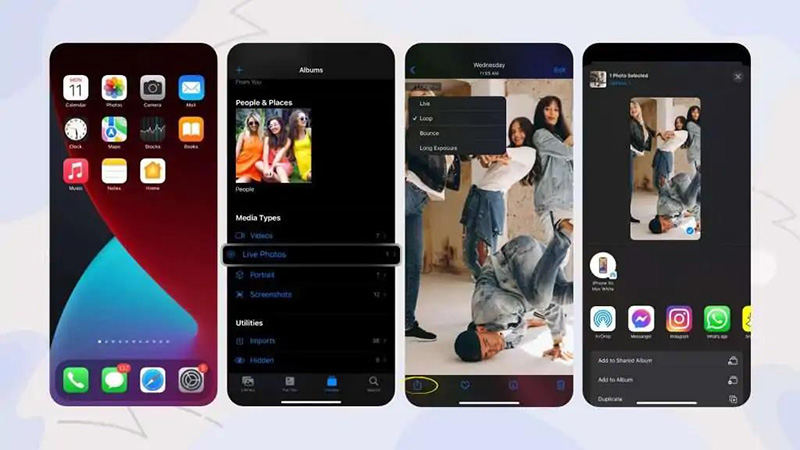
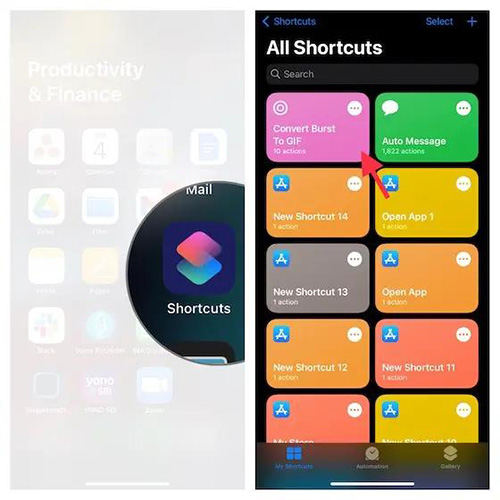
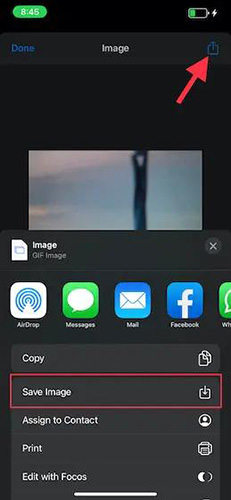
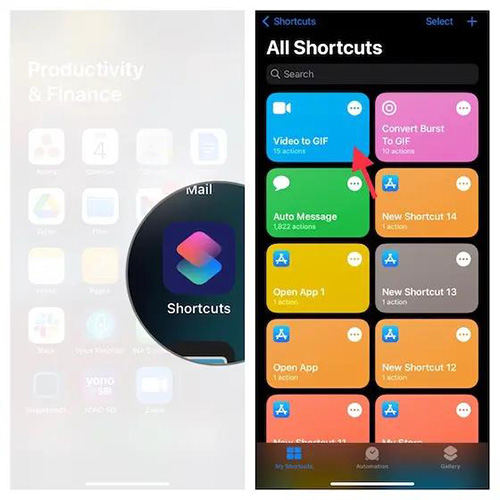
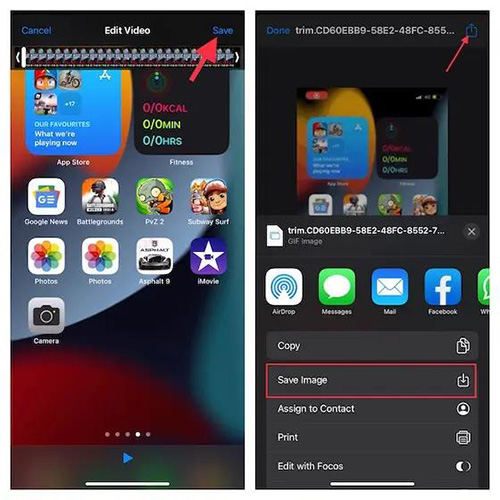
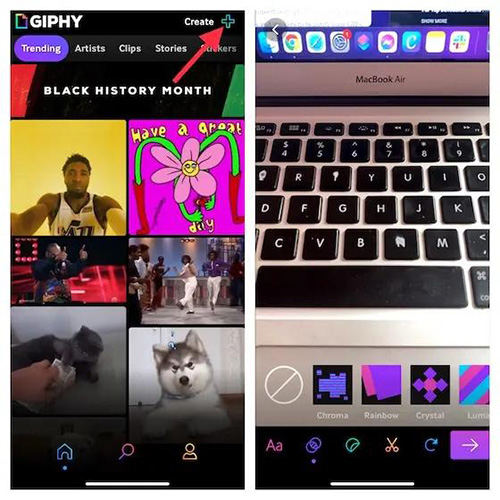
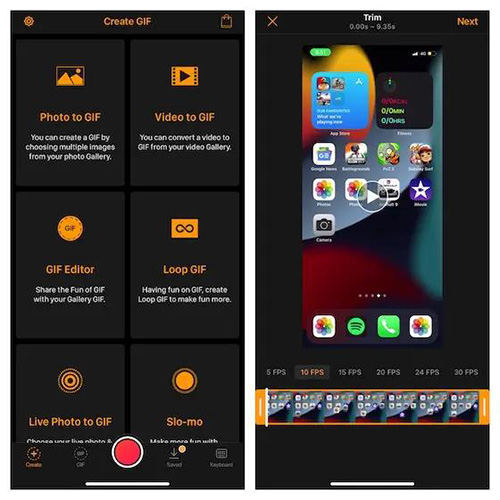








 HitPaw FotorPea
HitPaw FotorPea HitPaw VikPea
HitPaw VikPea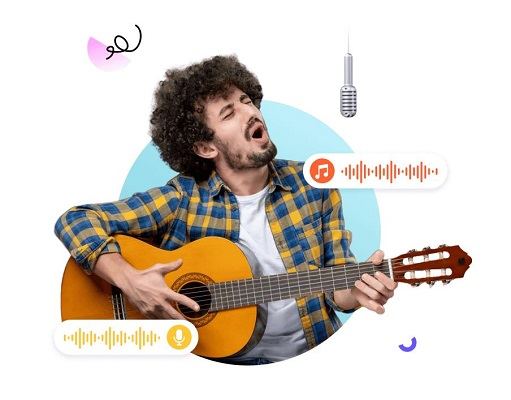

Compartilhar este artigo:
Selecionar a classificação do produto:
Antônio García
Editor-em-Chefe
Trabalho como freelancer há mais de cinco anos. Sempre fico impressionado quando descubro coisas novas e os conhecimentos mais recentes. Acho que a vida não tem limites, mas eu não conheço limites.
Ver todos os ArtigosDeixar um Comentário
Criar sua avaliação sobre os artigos do HitPaw